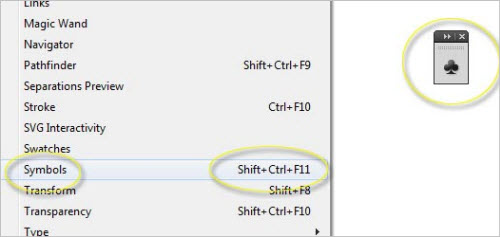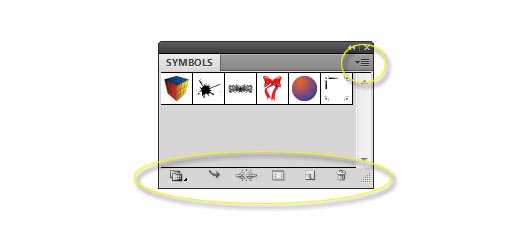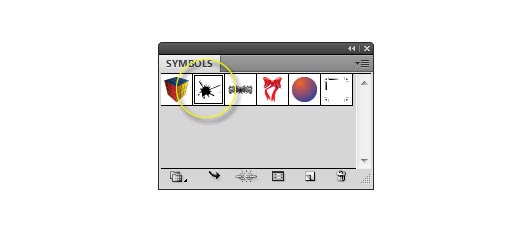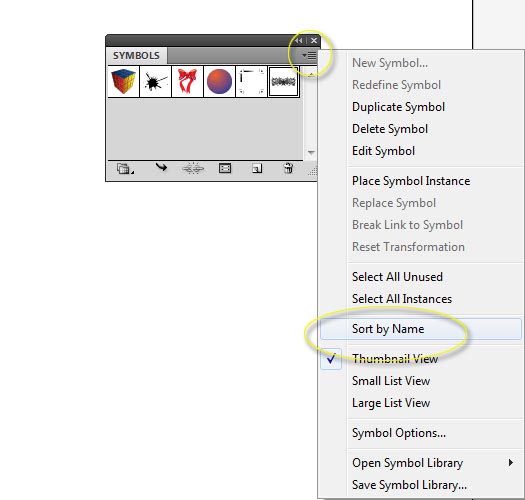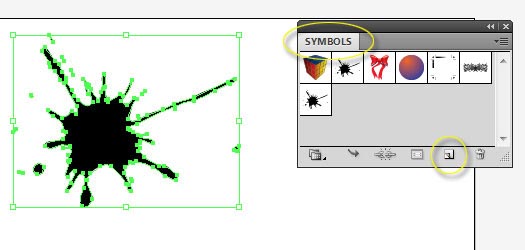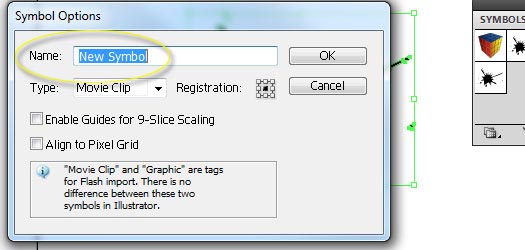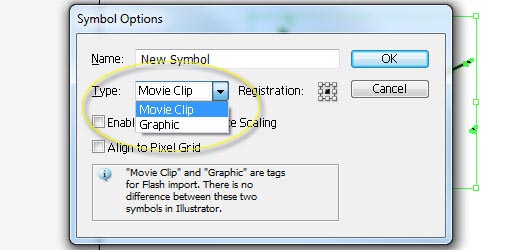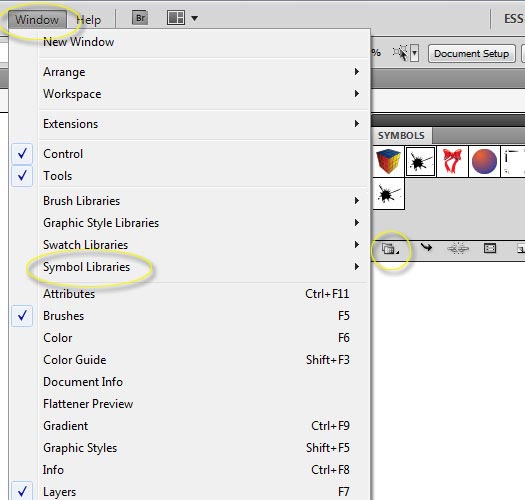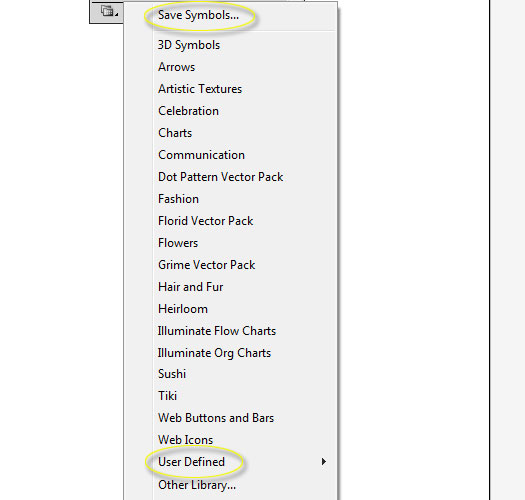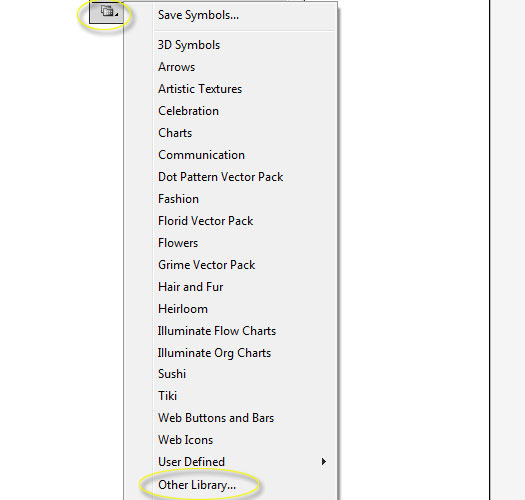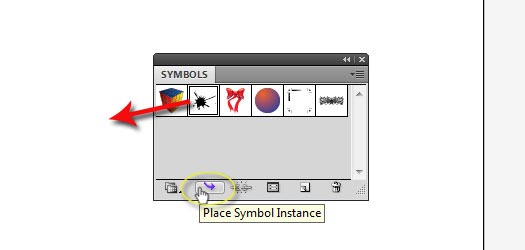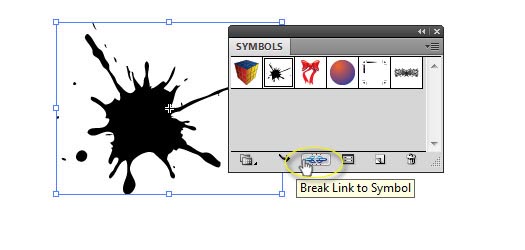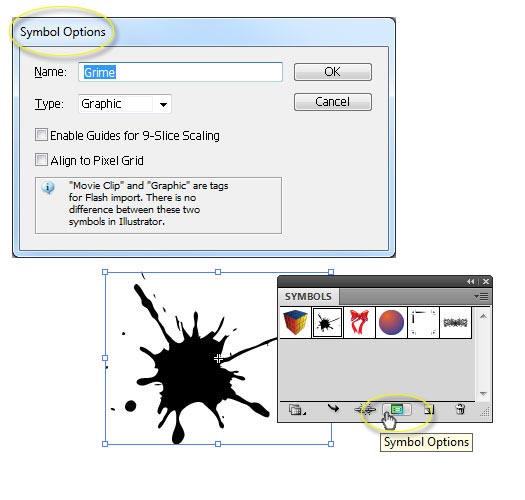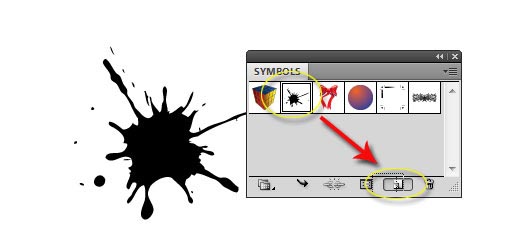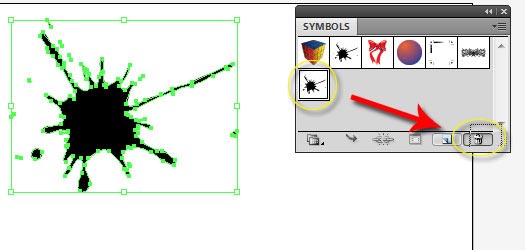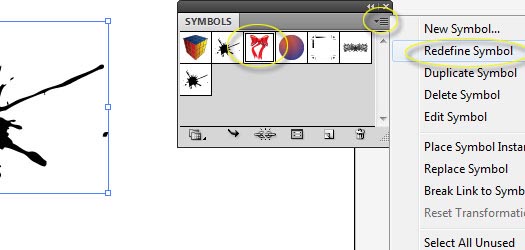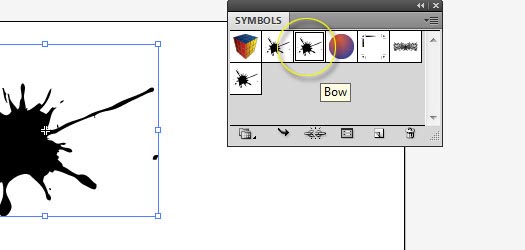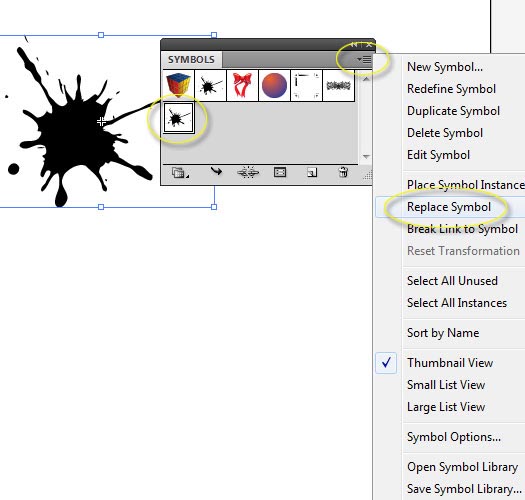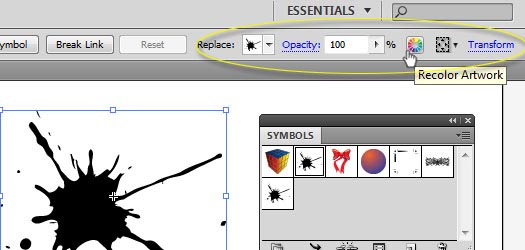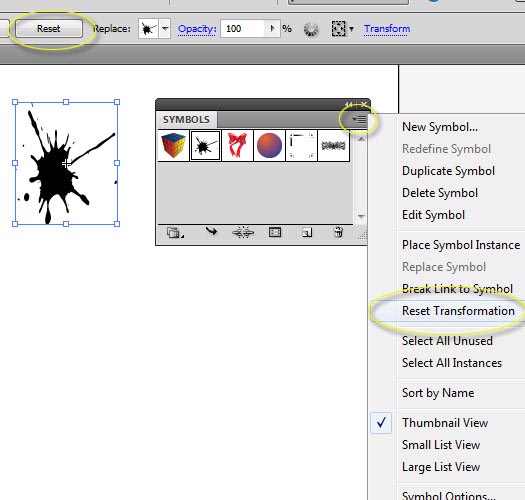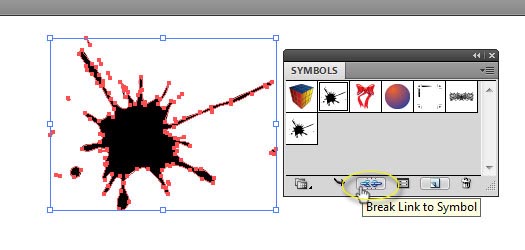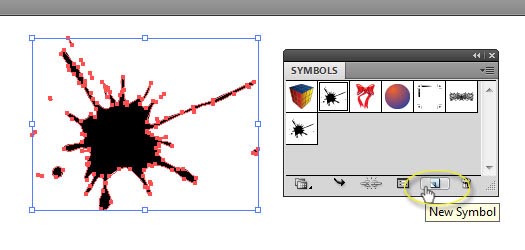Как вставить символ в иллюстраторе
bot.kz — Новости IT
Для рисования, живописи и цифровых иллюстраций, программа Adobe Illustrator является фаворитом среди дизайнеров по многим причинам.
Одна из причин — это функция этого приложения, которая удивительно экономит время. Функция символов в Illustrator делает именно это: она экономит ценное время, создавая “символ”, копию или объект. Это означает, что все время, которое вы провели при создании подробно-сделанного цветка не должно быть повторяющимся для нового цветка. Вместо этого просто сохраните цветок как символ для использования в будущем. Кроме того, символы значительно уменьшают размер изображения файлов.
Illustrator позволяет легко использовать символы несколько раз в документе, а также c помощью инструментов символов, вы сможете добавлять и изменять некоторые символы сразу же. А в CS5, теперь вы можете еще и изменять настройки для символов при редактировании. Еще одним преимуществом символов в Illustrator CS5 является то, что вы можете изменять символы видеоклипа, что позволяет легко экспортировать в Adobe Flash. Вы также можете быть уверены, что выбор символов будет являться правильным решением для вашего дизайна интерфейса, при выборе 9-фрагментного масштабирования в Illustrator.
CS5 позволяет еще проще работать с символами, если вы добавите несколько новых функций, описанных ниже. Если же вы работаете в более ранней версии Illustrator, вы все равно будете в состоянии шагать вперед и стать таким же мастером символов в Illustrator как следующеий парень.
Темы, затронутые в данной статье:
Основное использование символов
Некоторые действия, которые можно проделать с символами довольно легко понять, просто играясь с ними, но чтобы понять другие требуется некоторое объяснение. Ниже приводится краткий обзор того, как использовать символы, помните, что вы можете перемещать, масштабировать, поворачивать, отражать и сдвигать символы, как и другие объекты.
Символы панели 101
Выпадающее меню в верхнем правом углу панели символов предоставляет доступ к почти каждому действию для панели, включая создание символа, редактирования символа, разрыв ссылок, изменения размеров на панели и многое другое. Чтобы сэкономить время, в нижней части панели символов также находятся несколько кнопок быстрого доступа к наиболее общим действиям. Вы также можете использовать опции в окне управления в верхней части вашего монитора.
Чтобы выбрать символ на панели, нажмите на значок. После того, как символ выбран, вы сможете редактировать его. Для этого поместите его на рабочую область, удалите его и проделайте это действие вновь.
Вы также можете организовать набор символов на панели, перетаскивая их мышью. Или выберите “Сортировать по названию”, чтобы изменить вид иконок на раскрывающемся меню.
Создание символов.
Практически любой объект может быть превращен в символ. Существует пара исключений — искусство, которые не связано с символами и группа графики. Убедитесь, что панели символы открыта.
Нажмите на кнопку “Новые символы” (он выглядит как два белых квадрата, один меньше другого) в нижней части окна символов, или перетащите объект непосредственно в панель символов. Illustrator автоматически сделает из выбранного объекта символ, а также добавит объект на окно символов.
Если вы не хотите, чтобы ваш исходный объект стал символом, тогда, удерживайте клавишу Shift, при создании нового символа. Это позволяет быстро создать символ, сохранив редактируемую работу на рабочем основании.
В поле окна символов, которое затем появиться, вначале укажите имя, которое позже будет легко запомнить.
Далее, выберите “Тип” символа, который вы хотите создать: графический или видеоклип. Если вы будете использовать символ только в приложении Illustrator, то это не будет иметь значения, какой из типов выбрать. Единственная причина существования двух вариантов заключается в том, что если вы захотите использовать символ в Adobe Flash, то символом в типа “Видео-клип” можно будет легко манипулировать для анимации, в то время как графический символ в флэш-проигрывателе останется статичным.
Библиотека символов.
Запомните, что вы сможете изменить символ, только тогда, когда он будет в вашей панели, но оригинальный символ в библиотеке вы никогда не сможете изменить.
Примечание: Вы можете создать новую библиотеку из любых символов, будь то символы Illustrator по умолчанию или ваши собственные. Просто перетащите нужные символы в панель символов и выполните описанные выше шаги, чтобы создать новую библиотеку символов.
Сохранение библиотеки символов в других местах, нежели в папке по умолчанию библиотек позволяет более легко и быстро обмениваться созданными символами с другими дизайнерами. Во-первых, создайте свою библиотеку, как описано в предыдущем разделе. Когда вы дойдете до шага, где Illustrator предлагает выбрать имя и местоположение для библиотеки, выберите папку, отличную от папки по умолчанию (например, сохраните на рабочем столе или в папке “Мои документы”). Помните, что вы всегда можете получить доступ к символам, расположенным в другом месте при работе в Illustrator, для этого выберете “Другая библиотека” из меню библиотеки символов.
Размещение символов.
Разрушить ссылку
Кнопка “Разрушить ссылку символа” просто перемещает символ, который вы разместили на монтажной панели обратно в обычный график. В то время как такие изменения, как перемещение, масштабирование, поворот, отражение и сдвиг, могут быть сделаны на экземпляре символа на монтажной области без изменения исходного символа на панели, более продвинутые изменения будут влиять как на экземпляр так и на символ, если они связаны. Нажав на кнопку “Разорвать связь с символом”, вы можете изменить символ на панели без ущерба для графика на вашей рабочей области. Верно и обратное: изменения, внесенные в экземпляр со сломанной ссылкой больше не будут влиять на сам символ.
Изменение опций символа.
“Symbol Options” — кнопка, открывающая диалоговое окно инструмента “Параметры”, где вы можете изменить символы типов “Графика” или “Видео клип”, изменить их на 9-фрагментное масштабирование, и сделать так, чтобы символы автоматически присоединялись к сетке. См. выше раздел “Создание символов” для более подробного объяснения. Вы также можете изменить имя, это будет являться полезным действием, если вы собираетесь дублировать символ.
Добавление или дублирование символов
Кнопка “Новый Символ” позволяет переместить выбранный объект в символ. Или, чтобы быстро дублировать символ, достаточно выбрать его в панели и перетащить на кнопку “Новый Символ”. Illustrator автоматически сгенерирует ему имя своеобразным символом плюс номер, например, “Куб 1″, но вы можете изменить названи с помощью опций кнопки.
Перетащите символ на кнопку “Новый Символ”.
Новый символ появится с именем.
Удаление символов.
Перетащите символ на кнопку “Удалить”, чтобы удалить его из панели. Это действие не сможет удалить символ из вашей библиотеки, так что если вам нужно использовать его снова, просто откройте библиотеку и перетащить его обратно на панель. Вы также можете нажать на кнопку “Удалить” при выборе символа. Для его удаления, появится диалоговое окно, которое спросит вас
“Удалить выбранный символ?”
Если вы удалите символ, который есть на на рабочем поле, в диалоговом окне появится предупреждение, которе скажет вас, что символ не может быть удален до ее использования, например, в удалении или расширении. Выберите “Развернуть экземпляр”, чтобы разорвать связь с символом, эта опция включается например, на монтажной области и удаляет символ с панели. Выберите “Удалить экземпляры”, чтобы удалить экземпляр из монтажной области и удалить символ из панели.
Пересмотр символа
“Пересмотр символа” (находится в выпадающем меню панели символов) позволяет изменить символ в выбранном графическом стиле на монтажной области. Имейте в виду, что это действие будет изменять только внешний вид символа, в то время как имя и другие параметры (такие как тип) останется тем же.
С символом, выбранным на монтажной области, выберите один из ранее определенных символов в панели символов. На этом примере мы выбрали символ “бабочка”.
Символ “бабочка” теперь выглядит как символ “грязь”, но имя и другие параметры остаются неизменными.
Заменить символ
Чтобы заменить символ на другой, выделите символ на вашей рабочей области, а затем выберите значок символа в панели, который вы хотите использовать на этом месте. Из выпадающего меню выберите пункт “Заменить символ”.
2.Расширенное использование символов
Символы могут быть отредактированы несколькими способами. На самом деле, CS5 теперь предлагает больше возможностей для редактирования, нежели в предыдущих версиях Illustrator, в том числе 9-фрагментное масштабирование (см. ниже) и многое другое.
Управление окном.
Один из способов редактирования символов с параметрами в окне управления, является расположенная вдоль верхней (или нижней, в зависимости от того, как вы настроили ваше окно программы Illustrator) ваша рабочая область. Просто нажмите на символ, который вы хотите изменить, и вы заметите, что многие из окон управления вариантами изменения символов похожи на параметры для других объектов, таких как инструменты “Непрозрачность”, “Перекрасить работу”, “Трансформировать” и “”Выровнять для дальнейшего выбора”. Вы можете также заметить, что вы можете разорвать связи и заменить символы с помощью этого меню.
Варианты окна управления меняются в зависимости от того, какой графический способ выбран, так что некоторые из этих опций доступны к нормальному графику, в то время как другие являются исключительными для символов.
Для отмены преобразования, просто выберите символ на монтажной области и нажмите кнопку “Сброс” на панели управления окна, или выберите “Стереть трансформации” из выпадающего меню в панели символов, или же просто щелкните правой кнопкой мыши на экземпляре символа на монтажной области и выберите “Стереть трансформации” с помощью контекстного меню.
Редактировать как рисунок
Чтобы изменить символ с помощью ваших основным средств редактирования так же, как и любыми другими изображениями, нажмите на символ на панели (или, чтобы не совершить ошибки, дублируйте символ, а затем отредактируйте дублированный), и выберите пункт “Edit Symbol” в выпадающем меню. (Кроме того, дважды щелкните по значку в панели.). Теперь вы сможете изменить символ на панели, а также в любых других случаях на рабочей основе.
Чтобы изменить только экземпляр(ы) в вашей рабочей области, а не только символ на панели, выберите экземпляр(ы) на монтажной области и разорвите связь первым. Теперь будут работы будут регулярными, и их можно будет редактировать с помощью любого инструмента в меню инструментов.
Вы всегда можете вернуть отредактированный графический рисунок обратно в новый символ. Для этого выберите рисунок и нажмите кнопку “Новый Символ” в палитре.
Чтобы разорвать связи со всеми экземплярами символов сразу, выберите значок символа на панели символов, затем нажмите “Выбрать все экземпляры” из выпадающего меню.
Записки микростокового иллюстратора
Микростоки: рисуем и зарабатываем на своем творчестве
16 окт. 2009 г.
Adobe Illustrator за 30 дней. День 19: Используем символы

Символы позволяют легко создавать повторяющиеся элементы дизайна. Прежде всего, Вам необходимо создать символ, который будет являться основой для копий. Новые копии, созданные Вами, будут привязаны к основному символу (по сути, они являются только ссылкой на Ваш первоначальный символ). Внеся изменения в основной символ, Вы автоматически внесете изменения во все остальные копии.
Если у вас с самостоятельным обучением возникают какие-либо затруднения, то вы можете взять онлайн консультацию по Adobe Illustrator через Skype.
Создаем новый символ
Нарисуйте свой графический элемент, затем выделите его и перетащите в палитру «Символы» (Symbols Palette). Она вызывается командой «Окно > Символы» (Window > Symbols). Нажмите OK для подтверждения операции.
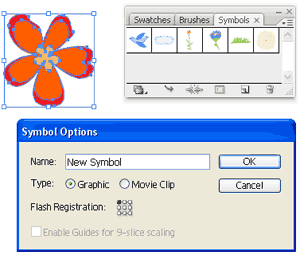
Инструмент «Распыление символов» (Symbol Sprayer Tool)
Теперь выберите на палитре инструментов «Распыление символов» (Symbol Sprayer Tool). Нажмите на иконку два раза, чтобы вызвать окно с настройками. В настройках Вы можете изменить диаметр и интенсивность распыления.
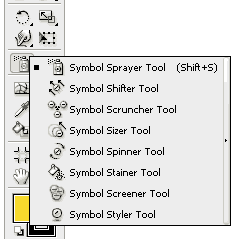
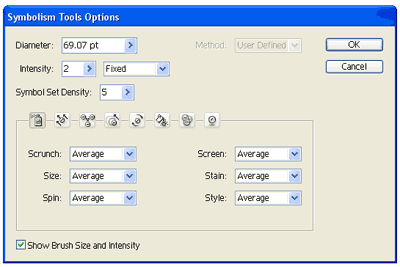
Инструментом «Распыление символов» (Symbol Sprayer Tool) кликните по рабочей области, и распыляйте символы, удерживая правую кнопку мышки.

Есть еще несколько вещей, которые Вы можете сделать, используя этот инструмент. Переключитесь на функцию «Вращение символов» (Symbol Spinner) в настройках инструмента и меняйте направление копий символа. Стрелочки указывают направление вращения.

Чтобы создать символы разных размеров, выберите функцию «Размер символов» (Symbol Sizer) и нажмите на символ для его увеличения. Если хотите уменьшить размер символа, проделайте туже операцию, но удерживайте при этом клавишу Alt.

Теперь окрасим некоторые цветочки в желтый цвет. Выберите опцию «Обесцвечивание символов» (Symbol Stainer), укажите желтый цвет в качестве заливки. Нажмите на ту область, которую хотите обесцветить. Нажмите еще раз, если хотите усилить эффект.

Разбираем символы на объекты
Если Вам нужно разобрать символы, просто нажмите на палитре «Символы» значок «Удалить ссылку на символ» (Break Link to Symbol).

Редактируем символы
Чтобы сделать изменение в символе, перетащите копию символа на рабочую область. После двойного нажатия на символ выскочит предупреждение, что изменения будут применены ко всем копиям символа. Сделайте нужные Вам изменения, палитра «Символы» обновится автоматически.
Для версии Illustrator CS2 и ниже: Перетаскиваем копию символа на рабочую облать. Идем в Объект > Разобрать (Object > Expand). Делаем нужные нам изменения. Теперь, удерживая клавишу Alt перетаскиваем символ на палитру поверх старого символа, чтобы заменить его на новый.


Перевод: Анна Волкова
Источник: Vectordiary
Работа с символами очень упрощает процесс создания всевозможных фонов для микростоков. Только не забывайте разбирать символы на контуры:)
Подпишитесь на нашу рассылку, чтобы не пропустить ничего нового:
Инструменты по работе с символами и наборы символов
О наборах символов
Набор символов — это группа образцов символов, созданная с помощью инструмента «Распыление символов». Можно создавать смешанные наборы символов, используя инструмент «Распыление символов» с одним символом, а затем используя его снова с другим символом.
При работе с наборами символов следует иметь в виду, что инструменты по работе с символами затрагивают только те символы, которые выделены в палитре «Символы». Например, при создании смешанного набора образцов символов, изображающего луг с травой и цветами, можно изменить только положение травы. Для этого нужно выбрать символ травы в палитре «Символы» и воспользоваться инструментом «Вращение символов». Чтобы изменить размер как травы, так и цветов, выберите оба символа в палитре «Символы» и воспользуйтесь инструментом «Размер символов».
Если в монтажной области вы выделяете смешанный набор символов, в палитре «Символы» автоматически выделяется образец символа, который был добавлен в набор последним.
Создание наборов символов
Инструмент «Распыление символов» действует как распылитель частиц, позволяя за один прием добавлять в монтажную область много одинаковых объектов. Например, с помощью распылителя символов можно добавлять сотни травинок, цветов, пчел или снежинок.
Распыление наборов образцов символов по монтажной области
Перетащите инструмент или щелкните в том месте, куда следует поместить образцы символов.
Добавление и удаление образцов символов из существующего набора
Выберите существующий набор символов.
Выполните одно из действий, описанных ниже.
Чтобы добавить образцы символов, перетащите инструмент или щелкните в том месте, куда следует поместить новые образцы.
Чтобы удалить образцы символов, нажмите клавишу Alt (Windows) или Option (Mac OS) и, не отпуская ее, перетащите инструмент или щелкните в том месте, откуда нужно удалить образцы.
Изменение образцов символов в наборе символов
С помощью инструментов по работе с символами можно изменять несколько образцов символов в наборе. Например, можно рассредоточить образцы на большей площади с помощью инструмента «Уплотнение символов» или плавно изменить оттенок цвета образцов, чтобы они выглядели более реалистично.
Инструменты по работе с символами можно использовать с отдельными образцами, однако эффективнее всего применять их к наборам символов. При работе с отдельными образцами символов большинство задач можно легко выполнить с помощью инструментов и команд, применяемых к обычным объектам.
Изменение порядка стека образцов символов в наборе
Выполните одно из действий, описанных ниже.
Чтобы переместить образцы символов, перетащите инструмент в нужном направлении.
Чтобы переложить образец вперед, щелкните его с нажатой клавишей Shift.
Чтобы переложить образец назад, нажмите клавишу Alt (Windows) или Option (Mac OS) и затем, не отпуская ее, нажмите клавишу Shift и щелкните образец.
Сбор или разброс образцов символов
Выполните одно из действий, описанных ниже.
Чтобы уплотнить образцы символов, перетащите инструмент или щелкните в нужной области.
Чтобы разредить символы, сделайте то же самое только с нажатой клавишей Alt (Windows) или Option (Mac OS).
Изменение размера образцов символов
Выполните одно из действий, описанных ниже.
Чтобы увеличить размер образцов символов, перетащите инструмент или щелкните в нужном наборе.
Чтобы уменьшить размер образцов, сделайте то же самое только с нажатой клавишей Alt (Windows) или Option (Mac OS).
Чтобы сохранить плотность образцов при изменении размера, держите во время перетаскивания (или щелчка) нажатой клавишу Shift.
Поворот образцов символов
Щелкните в нужном месте или перетащите инструмент в том направлении, куда следует повернуть образцы.
Обесцвечивание образцов символов
При обесцвечивании цветовой тон образца символа изменяется в сторону оттенка цвета, при этом сохраняется исходная яркость. (Это действует аналогично методу окраски «Полутона и тени» для оттеночных кистей.) При этом методе конечный цвет формируется на основе яркости исходного цвета и на основе тона цвета окраски. В результате цвета с очень высокой или очень низкой яркостью изменяются мало, а черные и белые объекты вообще не изменяются.
Чтобы получить метод окраски, который также будет влиять на черные и белые объекты, используйте инструмент «Стили символов» со стилем графики с нужным цветом заливки.
В палитре «Цвет» выберите цвет заливки, который следует использовать в качестве цвета окраски.
Щелкните или перетащите инструмент на образцы символов, которые нужно обесцветить. Интенсивность окрашивания будет постепенно возрастать, а цвет образца символа — постепенно изменяться на цвет окраски.
Чтобы уменьшить интенсивность окраски и оставить больше исходного цвета символа, выполните эту операцию с нажатой клавишей Alt (Windows) или Option (Mac OS).
Чтобы интенсивность окраски была постоянной, а цвет образцов символов плавно менялся на цвет окраски, при щелчке или перетаскивании держите нажатой клавишу Shift.
В результате использования инструмента «Обесцвечивание символов» увеличивается размер файла и падает производительность.
Коррекция прозрачности образцов символов
Выполните одно из действий, описанных ниже.
Чтобы увеличить прозрачность символа, щелкните или перетащите инструмент в нужное место.
Чтобы уменьшить прозрачность символа, сделайте то же самое только с нажатой клавишей Alt (Windows) или Option (Mac OS).
Применение стилей графики к образцам символов
Инструмент «Стили символов» позволяет применять стили графики к образцам символов и удалять эти стили. Этот инструмент можно применять в нужном месте и с нужной интенсивностью. Например, можно применить стиль таким образом, что в некоторых образцах символов он проявится полностью, а в других частично.
На инструмент «Стили символов» можно переключиться из любого другого инструмента по работе с символами. Для этого нужно щелкнуть стиль в палитре «Стили графики».
Выберите стиль в палитре «Стили графики» и выполните одно из следующих действий:
Щелкните или перетащите инструмент в то место, где нужно применить стиль к набору символов. Интенсивность стиля, примененного к образцам символов, будет увеличиваться, а стиль — постепенно изменяться.
Чтобы уменьшить интенсивность стиля и оставить больше исходного стиля символа, выполните эту операцию с нажатой клавишей Alt (Windows) или Option (Mac OS).
Чтобы интенсивность стиля была постоянной, а стиль образца символа плавно менялся на выбранный стиль, при щелчке или перетаскивании держите нажатой клавишу Shift.
Примечание. Очень важно выполнять шаги 1 и 2 в указанном порядке. Если выбрать стиль, когда используется инструмент не для работы с символами, то стиль будет применен сразу ко всему выделенному набору образцов символов.
Параметры инструментов по работе с символами
Для доступа к параметрам инструментов по работе с символами нужно дважды щелкнуть соответствующий инструмент на панели «Инструменты».
Общие параметры, такие как диаметр, интенсивность и плотность, отображаются в верхней части диалогового окна. Специфические параметры каждого конкретного инструмента отображаются в нижней части диалогового окна. Чтобы переключиться на параметры другого инструмента, щелкните значок нужного инструмента в диалоговом окне.
Параметры «Общие» отображаются в верхней части диалогового окна «Параметры инструментов по работе с символами», независимо от того, какой инструмент выбран в данный момент.
Параметры инструмента «Распыление символов»
Параметры инструмента «Распыление символов» («Уплотнение», «Размер», «Вращение», «Прозрачность», «Обесцвечивание» и «Стили») отображаются под общими параметрами в диалоговом окне «Параметры инструментов по работе с символами», только когда выбран инструмент «Распыление символов». Они управляют добавлением новых образцов в наборы символов. Для каждого из этих параметров предусмотрено два варианта:
Параметры инструмента «Размер символов»
Параметры инструмента «Размер символов» отображаются под общими параметрами в диалоговом окне «Параметры инструментов по работе с символами», только когда выбран инструмент «Размер символов».